3D-Scannen ist eine anspruchsvolle Aufgabe, die Ihrem Computer viel abverlangt. Es gibt jedoch Möglichkeiten, die Geschwindigkeit zu verbessern und ein besseres 3D-Scan-Erlebnis zu erzielen.
Erfahren Sie in diesem Video, wie das geht, oder lesen Sie die Lösungen unten.
Obwohl das Video den SOL PRO 3D-Scanner zeigt, können Sie die meisten dieser Verbesserungen der Scangeschwindigkeit auch auf andere 3D-Scanner in Desktop-Größe anwenden, einschließlich SOL.
LÖSUNG #1
Computer-Hardware überprüfen
Da SOL PRO die gesamte Signalverarbeitung in Ihrem Computer und nicht im Scanner durchführt, müssen Sie prüfen, ob Ihr Computer die empfohlenen - oder zumindest die minimalen - Systemanforderungen erfüllt.
Die Signalverarbeitung von SOL findet im Scanner statt, aber es gibt immer noch Mindestanforderungen an das System, die erfüllt werden müssen.
Je schneller der Computer, desto schneller die Scanzeit.
Systemanforderungen:
LÖSUNG #2
Schließen Sie Ihren Computer an das Stromnetz an
Achten Sie darauf, dass Ihr Computer an das Stromnetz angeschlossen ist. Das Scannen im Akkubetrieb verlangsamt den Computer, auch wenn der Akku voll geladen ist.

LÖSUNG #3
Versuchen Sie einen anderen USB 3.0-Anschluss
Nicht alle USB-Anschlüsse entsprechen den Spezifikationen, auch wenn sie USB 3.0 oder SuperSpeed angeben. Versuchen Sie, Ihren SOL PRO oder SOL an einen anderen USB 3.0-Anschluss entweder an Ihrem Computer oder an einem USB-Hub mit Stromanschluss anzuschließen.

LÖSUNG #4
Maximierung der Grafikleistung
Wenn Sie einen Windows-Computer haben, ändern Sie Ihre Grafikeinstellungen auf Hochleistung.
- Öffnen Sie Einstellungen und suchen Sie nach Grafikeinstellungen.
- Navigieren Sie zu C:\Programme\ScanDimension\SOL PRO (oder SOL)
- Fügen Sie "SOL PRO Creator" (oder "SOL Creator") hinzu und klicken Sie auf Optionen.
- Wählen Sie Hochleistung und klicken Sie auf Speichern.

LÖSUNG #5
Beste Batterieleistung
Wenn Sie einen Laptop haben, stellen Sie die Akkueinstellungen auf "Beste Leistung".
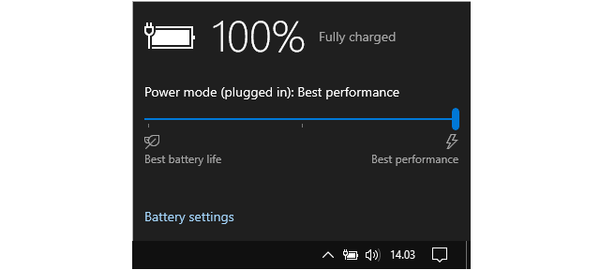
LÖSUNG #6
Andere Computeraufgaben anhalten
Das Ausführen mehrerer Aufgaben und das gleichzeitige Arbeiten in mehreren Programmen kann Ihren Computer und die Scan-Geschwindigkeit verlangsamen.
Beenden oder pausieren Sie alle anderen Aufgaben und Programme, um mehr Energie und Leistung in Richtung 3D-Scan zu schicken.
LÖSUNG #7
Wählen Sie den Turbo-Scan-Modus
Wenn Sie Ihr 3D-Modell nicht in voller Auflösung benötigen, sollten Sie den Turbo-Scan-Modus wählen. Dadurch wird die Scan-Geschwindigkeit verdoppelt.
Beachten Sie auch die Möglichkeit, die letzte erfolgreiche Kalibrierung wiederzuverwenden und Zeit zu sparen.
So ändern Sie den Scanmodus:
- SOL PRO Creator: Direkt in der Software (siehe Bild unten)
- SOL Creator: Gehen Sie zu Datei > Einstellungen > Funktionen

ERINNERUNG #1
Übung macht den Meister
Und wo wir gerade von Zeit sprechen ...
Beachten Sie, dass die geschätzte Bearbeitungszeit in der Software auf früheren Scans basiert.
Es dauert ein paar Scans, bis SOL PRO Creator und SOL Creator gelernt haben, wie man die Zeit auf Ihrem Computer genau ablesen kann.

Wenn Sie Fragen haben, schreiben Sieuns bitte einfacheine Nachricht an .
Wir helfen Ihnen gerne.
SOL kaufen
SOL 3D-Scanner wird hier verkauft
WO KANN MAN SOL PRO KAUFEN
Füllen Sie das Formular auf unserer SOL PRO Produktseite aus und wir werden uns umgehend bei Ihnen melden.

